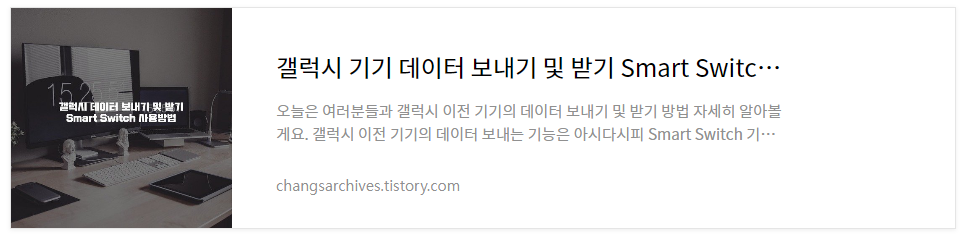IT 및 인터넷 지식창고/갤럭시
삼성 갤럭시 스마트스위치 PC에서 스마트폰 데이터 이동 & 백업
안녕하세요 ! 창스입니다.
오늘은 삼성 갤럭시의 데이터 옮기는 기능중 하나인, 스마트 스위치(Smart Switch) PC에 설치하고
pc 에서 스마트폰 데이터 이동같은 백업 기능을 공유드리겠습니다.
먼저, 스마트스위치는 삼성의 스마트폰의 연락처, 사진, 음악, 인터넷 북마크(갤럭시S6 이후 모델 부터), 문서(pdf, ppt, doc, docx, pptx, xls, xlsx, hwp) 등을 다른 스마트폰으로 이동하거나 PC로 스마트폰 데이터를 백업 또는 최신 버전으로 업그레이드를 할 수 있는 프로그램입니다.
스마트 스위치 프로그램이 최신 버전으로 업데이트하여 사용하는걸 권장드립니다.
이밖에 갤럭시 모바일 끼리 기기 데이터 보내기 및 받기 Smart Switch 사용방법은 아래글을 참고해보세요
삼성 갤럭시 smart switch 사용법 자세히
USB 케이블로 연결해 데이터 가져오기 이전 기기의 데이터를 가져오려면 Smart Switch 앱을 활용하셔야 됩니다. 오늘은 전반적으로 모바일 기준으로 설명드리겠습니다. Smart Switch를 이용해 이전에
changsarchives.tistory.com
스마트 스위치(Smart Switch) PC에 설치하기
스마트 스위치 프로그램은 PC에 설치하여 데이터 백업, 데이터 이동, 업그레이드, 일정 동기화 등을 사용할 수 있습니다.
■ 이동 가능한 데이터 (편집 기능 없음)
연락처, 메모, 메시지, S플래너, 최근기록, 콘텐츠, 동영상, 음악, 사진, 문서, 애플리케이션, 계정정보 및 설정, 알람/시간, 이메일 계정정보, 홈 화면, 환경설정 등
※ Smart Switch PC(4.3.22054_3 버전)부터는 보안 폴더 및 숨김 앨범도 백업이 가능 해졌습니다. 최신버전으로 업데이트해 주세요.
먼저, 삼성전자 서비스센터에서 공유준 스위치 피씨버전 좌표 부터 공유할게요 !
1. 상단 [PC버전 다운로드] 버튼을 통해 설치할 수 있습니다.
2. 인터넷 하단의 화살표 화살표 아래로 버튼버튼을 눌러 저장 또는 실행을 진행해 주세요.

3. 설치가 진행됩니다. 사용권 계약과 정보수집 및 이용에 대한 동의 후 [다음]을 선택합니다.

4. 자동으로 설치가 진행되기 때문에 빠르게 설치가 완료됩니다.
설치가 완료된 후 바로가기 생성, 스마트 스위치 실행을 선택할 수 있습니다.

데이터 백업하기
윈도우10, 11 환경에서 usb 노트북 / 컴퓨 터 연결후 , 스마트스위치와 갤럭시 S22 연결해주세요 !
1.데이터를 백업할 제품을 연결 후 백업 선택

2. 전체 선택 또는 백업할 항목만 선택

3. 전화 및 연락처(spbm, 또는 spbm 형식과 csv 형식으로 저장 중 선택) 형식 선택→ 백업
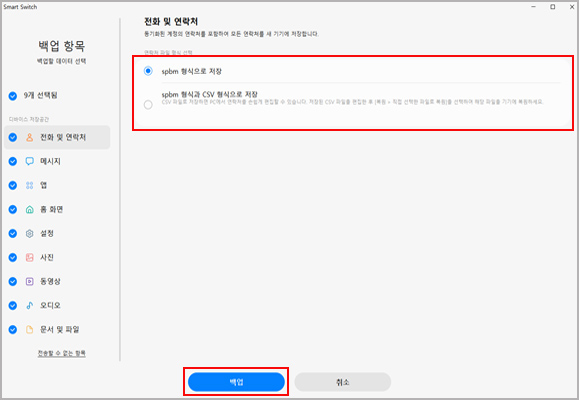
4. 카카오톡 대화 내용은 별도 백업이 필요합니다.→ 확인

5. 확인 (백업 완료)

※ 기본 백업 파일 저장 위치 : C:\Users\user\Documents\Samsung\SmartSwitch\backup\SM-S908N\SM-S908N_\SM-S908N_20211213134213
※ 백업 위치 변경 : 스마트 스위치 PC → 더보기→ 환경설정→ 변경→ 백업 폴더 위치 선택→ 확인
'IT 및 인터넷 지식창고 > 갤럭시' 카테고리의 다른 글
| 갤럭시 s23 울트라 보호필름 부착방법 (0) | 2023.07.01 |
|---|---|
| 갤럭시 S23 라이트 모드 설정방법 쉽게! (0) | 2023.06.28 |
| 갤럭시 재부팅 방법 및 삼성페이 앱 삭제 (1) | 2023.06.18 |
| 갤럭시 내파일 새폴더 생성 및 이동 방법 자세히 (0) | 2023.05.14 |
| 삼성 갤럭시 배터리 수명 확인 방법 자세히 (0) | 2023.05.10 |